Beim Umgang mit Bilddateien haben Sie vielleicht bemerkt, dass nicht alle Formate gleich sind. JPG-Dateien sind aufgrund ihrer geringen Größe hervorragend für den täglichen Gebrauch geeignet, aber nicht gut, um Bilddetails zu erhalten. Grafikdesigner stoßen oft auf Qualitätsprobleme, wenn sie versuchen, ein JPG zu bearbeiten oder zu drucken. Deshalb sind BMPs die Rettung, da sie unkomprimiert, pixelgenau und ideal für hochwertige Bilder sind.
Das Konvertieren zwischen diesen Formaten ist jedoch nicht so einfach, wie es manche Tools vermuten lassen, da es zu beschädigten Dateigrößen oder Qualitätsverlusten führen kann. Wenn Sie also wissen möchten, wann und wie Sie JPG in BMP umwandeln, stellen wir Ihnen die besten Möglichkeiten vor, um die Aufgabe richtig zu erledigen.
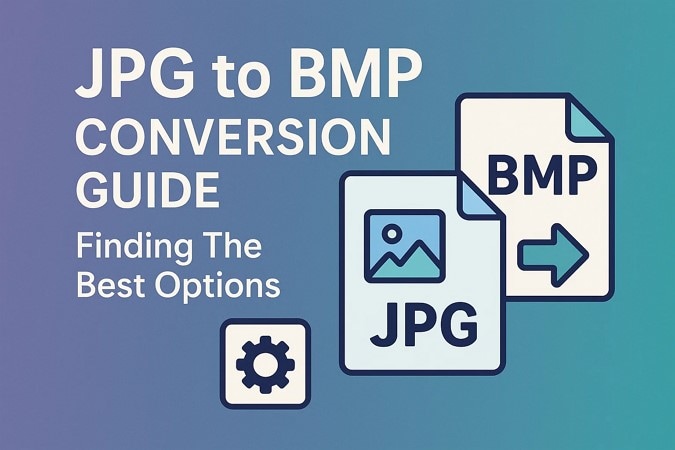
In diesem Artikel
- Unterschiede zwischen JPG und BMP – Kurzvergleich
- Wann sollten Sie JPG in BMP umwandeln?
- Der beste JPG-zu-BMP-Bildkonverter für die Stapelkonvertierung mit verlustfreien Ergebnissen
- Integrierte Methoden zum einfachen Konvertieren von JPG in BMP
- Online-Lösungen zum Konvertieren von JPG in BMP-Format
- Häufige Probleme beim Konvertieren von JPG in BMP-Bild
- FAQs zum Ändern von JPG in BMP
Teil 1. Unterschiede zwischen JPG und BMP – Schneller Vergleich
Bevor wir zum Abschnitt springen, in dem wir lernen, wie man JPG in BMP umwandelt, ist es wichtig, den Hauptunterschied zwischen diesen Formaten zu kennen. Hier ist eine detaillierte Vergleichstabelle beider Formate, die Ihnen hilft, deren Eigenschaften zu verstehen:

| Merkmal | JPG (JPEG) | BMP (Bitmap) |
| Komprimierung | Verlustbehaftete Komprimierung (Daten werden verworfen, um die Größe zu reduzieren) | Unkomprimiert oder verlustfrei (alle Bilddaten bleiben erhalten) |
| Dateigröße | Kleiner, für Web und Speicherung optimiert | Größer durch unkomprimierte Daten |
| Bildqualität | Leichter Qualitätsverlust, besonders nach mehrmaligem Bearbeiten | Hohe Qualität ohne Verlust, ideal für detailreiche Bilder |
| Transparenz | Nicht unterstützt | Begrenzte Unterstützung (abhängig von der BMP-Version) |
| Farbtiefe | 24-Bit (16,7 Millionen Farben) | Unterstützt verschiedene Tiefen: 1, 4, 8, 16, 24, 32-Bit |
| Browser-Unterstützung | Universell unterstützt | Unterstützt, aber online weniger gebräuchlich |
| Dateiendungen | .jpg, .jpeg | .bmp, .dib |
| Beste Anwendungsfälle | Webbilder, digitale Fotografie und E-Mail-Sharing | Bildbearbeitung, Drucken und Archivierungszwecke |
Teil 2. Wann sollten Sie JPG in BMP umwandeln?
Wenn Sie glauben, dass das Konvertieren Ihrer JPG in BMP die richtige Entscheidung ist, hängt alles von Ihren spezifischen Bedürfnissen ab. Sehen wir uns die häufigsten Situationen an, in denen der Wechsel absolut sinnvoll ist:

- Verlustfreie Qualität: Diese Bilder verwenden verlustfreie Komprimierung, die die Qualität im Laufe der Zeit beeinträchtigen kann, insbesondere bei wiederholten Bearbeitungen. Wenn Sie zu BMP wechseln, bleiben die Originaldaten ohne Reduzierung erhalten und es werden hochwertige Ergebnisse für Druck- und digitale Bearbeitungsaufgaben sichergestellt.
- Vermächtnis Kompatibilität: Einige Softwareanwendungen und ältere Betriebssysteme erfordern oder funktionieren besser mit BMP-Dateien aufgrund ihres einfachen, unkomprimierten Formats. Die Umwandlung von JPGs in dieses Format garantiert eine nahtlose Integration in solche Umgebungen.
- Pixel Präzision: Es hilft bei Aufgaben, die pixelgenaue Genauigkeit erfordern, wie z.B. Icon-Design oder detaillierte Illustrationen. Die unkomprimierte Natur der Datei ermöglicht präzises Bearbeiten ohne die Artefakte, die durch JPG-Kompression entstehen können.
- Artefakt- Entfernung: Hochdetaillierte Bilder, wie komplexe Grafiken oder Fotografien, können im JPG-Format unter Kompressionsrauschen leiden. Durch die Umwandlung können diese Artefakte beseitigt und die Klarheit sowie Detailgenauigkeit des Bildes erhalten werden.
- Sicher Archivierung:Wenn Sie wichtige Bilder zur langfristigen Aufbewahrung sichern, ist es entscheidend, ihre ursprüngliche Qualität beizubehalten. BMP-Dateien verlieren im Laufe der Zeit keine Bilddaten, was sie ideal für Archivierungszwecke macht.
Teil 3. Der beste JPG-zu-BMP-Bildkonverter für die Stapelumwandlung mit verlustfreien Ergebnissen
Da Sie nun wissen, wann Sie Ihre Bilddateien ändern sollten und den Unterschied zwischen beiden Formaten kennen, möchten Sie vielleicht ein zuverlässiges Tool für diese Umwandlung kennenlernen. Wenn es um einenJPG-zu-BMP-Bildkonverter, UniConverterist, ist er der beste, da er eine umfangreiche Liste von Formaten unterstützt. Ganz gleich, ob Sie eine Bilddatei in PNG, TIFF oder sogar WEBP umwandeln möchten, dieses Tool arbeitet mit allen Formaten.
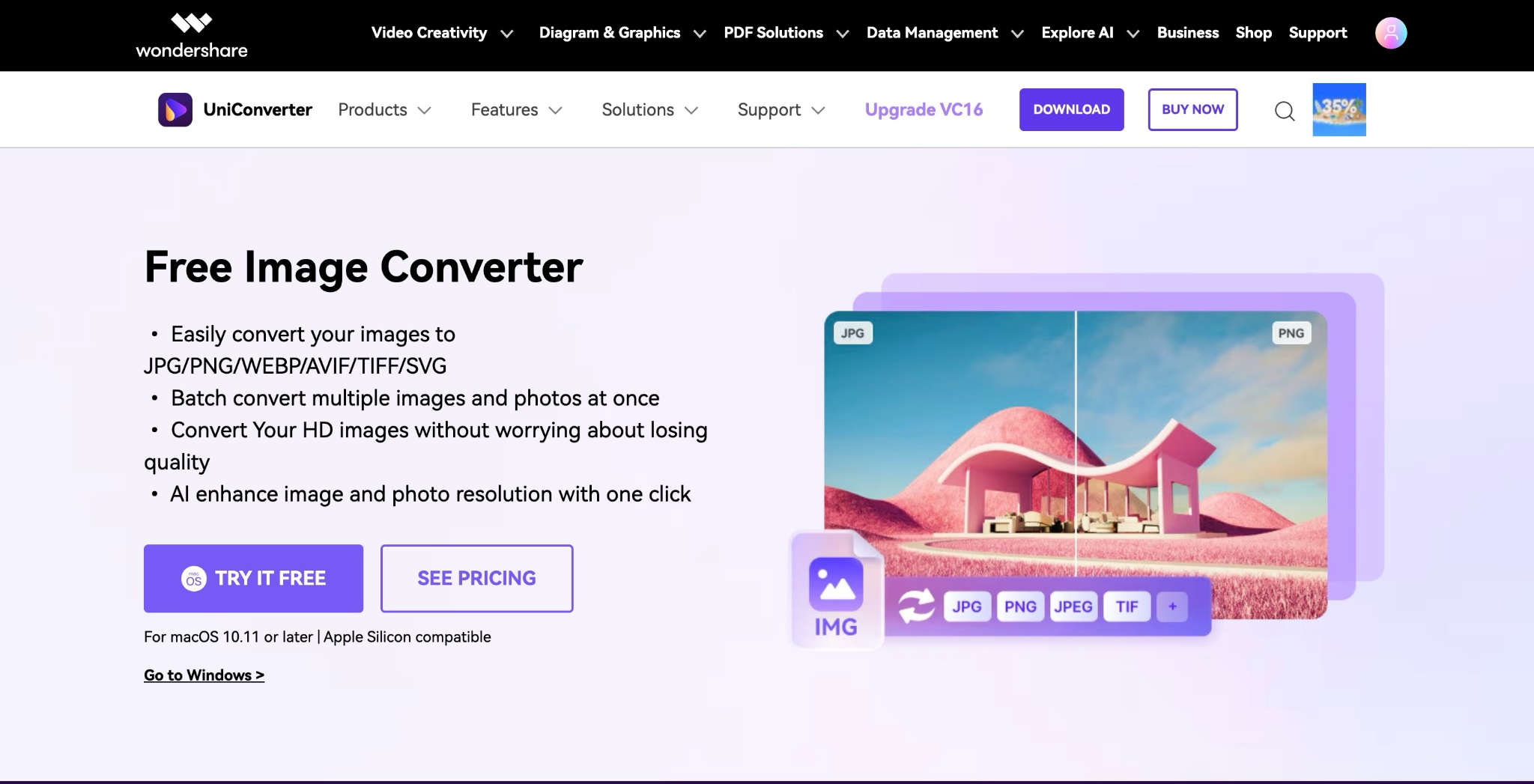
Wenn Sie ein großes Projekt mit einer Vielzahl von Dateien haben, können Sie sein Stapelverarbeitungstool verwenden. Es bietet importierte Dateiinformationen wie Auflösung, Ausgabeformat und Status, um den Fortschritt der Umwandlung zu verfolgen. Benutzer können mit der Vorschaufunktion die Vorher-Nachher-Ergebnisse prüfen, um zu entscheiden, ob das Bild berücksichtigt werden soll.
Stapelkonverter
Hauptfunktionen
- 1000+ Formate Konvertierung: Abgesehen von JPG zu BMP unterstützt es auch mehr als 1000 Formate für ultraschnelle Konvertierung.
- Spiegeln der Bilder: Zum Spiegeln Ihrer Aufnahmen bietet dieses Tool eine eingebaute Funktion, um sie horizontal oder vertikal zu spiegeln.
- Foto Ausrichtung:Sie können überprüfen, ob Ihre Fotos richtig ausgerichtet sind, um die Ausrichtung mit der Schaltfläche "Zentriert ausrichten" anzupassen.
- Zuschneiden or Drehen:Damit können Sie die unerwünschten Ränder abschneiden oder den Winkel Ihres Fotos anpassen, was Ihnen hilft, das Endprodukt zu verfeinern.
- Alles-in-Einem Medienverarbeitung:Es unterstützt die Verarbeitung von Video-, Audio- und Bilddateien in großen Mengen mit mehreren herausragenden Funktionen wie Komprimierung, Verbesserung und mehr.
Eine vollständige Anleitung zum Ändern von JPG zu BMP in großen Mengen
Schritt 1. Holen Sie sich den UniConverter undWählentSie das Konvertierungs-Tool
Starten Sie UniConverter auf Ihrem Gerät und wählen Sie im Reiter „Startseite“ die Option „Konverter“.
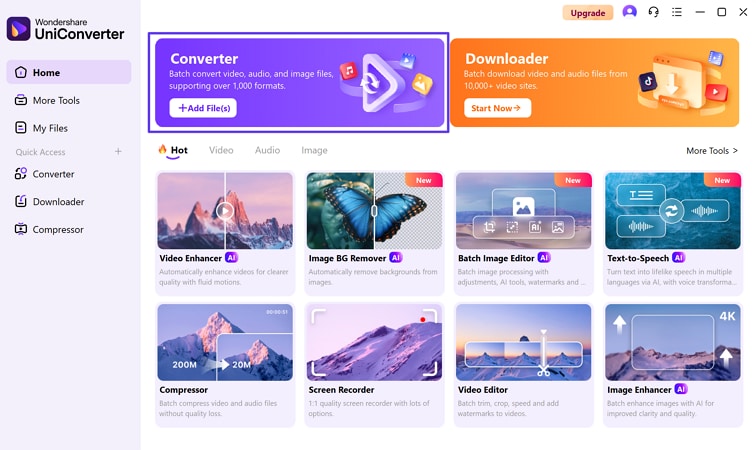
Schritt 2. Fügen Sie das JPG-Bild in UniConverter ein und definieren Sie die Parameters
UniConverter öffnet automatisch den Dateiexplorer, wo Sie das/die JPG-Bild(er) zur Konvertierung hinzufügen können. Klicken Sie auf den „Pfeil nach unten“ neben der JPG-Option, um eine Liste der Formate zu öffnen, und wählen Sie „BMP“ aus der Liste.
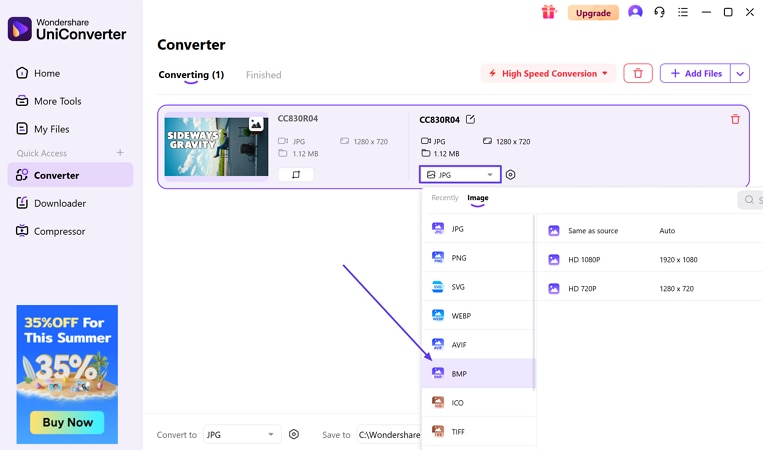
Schritt 3. Nachdem Sie das Format ausgewählt haben, klicken Sie auf die Schaltfläche „Alle konvertieren“, um die Bilddatei erfolgreich zu ändern. Sie finden die konvertierte Datei im Reiter „Fertig“.
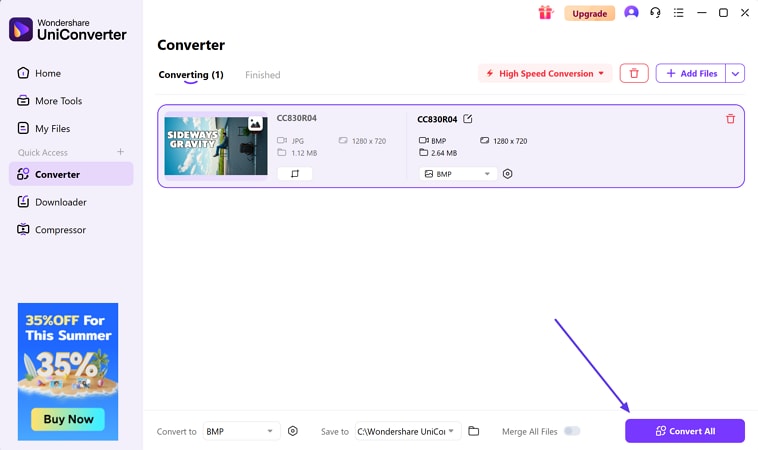
Teil 4. Integrierte Methoden, um JPG einfach in eine BMP-Datei zu konvertieren
Falls Sie noch nicht auf Drittanbieter-Tools zurückgreifen möchten, hat Ihr Gerät bereits alles, was Sie brauchen. Lassen Sie uns einige integrierte Methoden erkunden, mit denen Sie eine JPG in eine BMP-Datei konvertieren können:
Für Windows:Paint
Diese in Microsoft integrierte App ist ein unkomplizierter Grafikeditor, der auf jedem Windows-Computer verfügbar ist. Sie ermöglicht Nutzern das Öffnen und Speichern von Bildern in verschiedenen Formaten wie BMP und vielen anderen. Obwohl es sich nicht um ein professionelles Designprogramm handelt, ist Paint ideal für einfache Aufgaben wie Konvertierung, Zuschneiden und grundlegende Bearbeitungen. Wenn Sie die beschriebenen Schritte befolgen, müssen Sie keine zusätzliche Software installieren, umein JPG-Bild in eine BMP-Datei zu konvertieren:
Schritt 1.Starten Sie das Paint-Tool und klicken Sie auf die Registerkarte „Datei“ in der oberen linken Ecke, um die Option „Öffnen“ aus der Dateiliste auszuwählen und Ihre JPG-Datei hinzuzufügen.
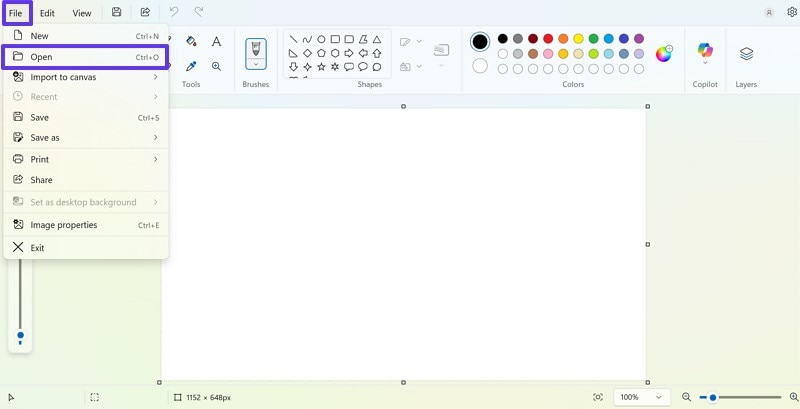
Schritt 2.Klicken Sie anschließend erneut auf die Registerkarte „Datei“, um die Option „Speichern unter“ aus der Dropdown-Liste auszuwählen. Dadurch öffnet sich eine weitere Liste mit Formaten. Wählen Sie dann „BMP“, um die Datei in diesem Format herunterzuladen.
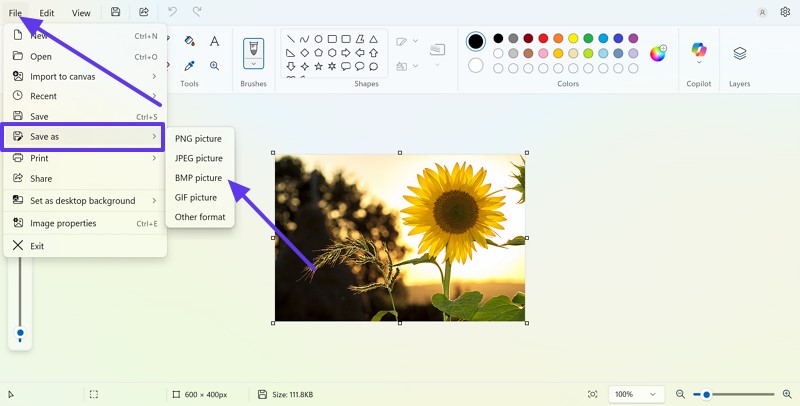
Einschränkungen
- Wenn Sie ein Projekt mit zahlreichen Bilddateien haben, kann die individuelle Konvertierung sehr zeitraubend und aufwendig sein.
- Das Tool bietet nur die wichtigsten Bearbeitungsfunktionen und ist daher für anspruchsvolle Bildbearbeitungen ungeeignet, ganz im Gegensatz zu UniConverter.
Stapelkonverter
Für Mac: Vorschau
In macOS ist Vorschau eine Anwendung, die hauptsächlich zum Anzeigen von Bildern und PDFs verwendet wird, aber auch praktische Funktionen zur Dateikonvertierung bietet. Um eine JPG-Datei in das BMP-Format zu konvertieren, müssen Sie das Bild einfach in Vorschau öffnen und es in das gewünschte Format exportieren. Das Tool ist äußerst effizient, besitzt eine intuitive Benutzeroberfläche und erfordert keine zusätzliche Software. Sie können die Datei einfach innerhalb des Mac-Ökosystems konvertieren, indem Sie die folgenden Schritte ausführen:
Schritt 1.Klicken Sie zweimal auf Ihr JPG-Bild, um es in der App „Vorschau“ zu öffnen, und gehen Sie dann auf den Reiter „Ablage“, um dort die Option „Exportieren“ auszuwählen.
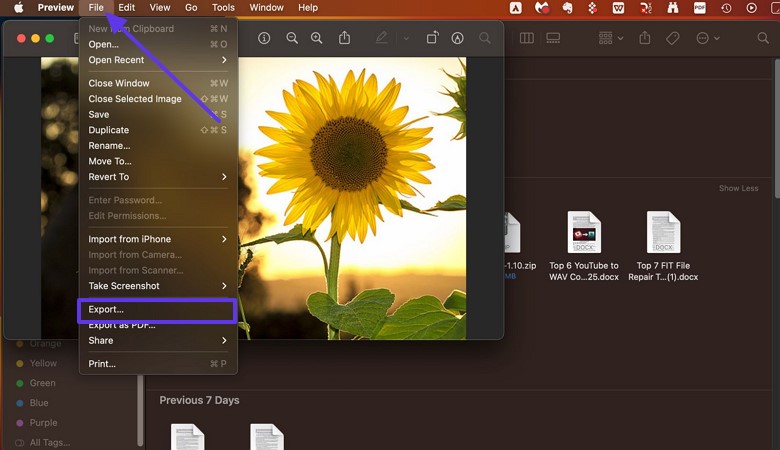
Schritt 2. Halten Sie die „Option“-Taste auf Ihrer Tastatur eine Weile gedrückt und klicken Sie dann auf das erweiterte Menü „Format“. Dadurch werden zusätzliche Formate, einschließlich BMP, angezeigt. Wählen Sie also aus der erweiterten Liste die Option „Microsoft BMP“ und klicken Sie auf „Sichern“.

Einschränkungen
- Das BMP-Bild ist nicht immer sichtbar, und der Benutzer muss die Optionstaste gedrückt halten oder die Exportsystemeinstellungen anpassen, um es anzuzeigen.
- Im Gegensatz zu UniConverter bietet es keinen Batch-Prozessor, was unpraktisch sein kann, wenn Sie mehrere JPG-Dateien gleichzeitig verarbeiten müssen.
Stapelkonverter
Teil 5. Online-Lösungen zur Konvertierung von JPG in BMP-Format
Nachdem Sie die besten und zuverlässigsten Programme zum Konvertieren erkundet haben, sind Sie vielleicht neugierig auf bequeme Online-Tools. Wenn Sie nichts herunterladen möchten, stehen Ihnen die folgenden webbasierten Tools zur Verfügung:
1. Convertio
Mit bis zu 300 verschiedenen Formaten ermöglicht dieses Tool die Änderung des Bildformats in beliebige Formate, wie z. B. MEF, KDC oder mehr. Sie können damit auch Videos, Audios und ZIP-Dateien ganz einfach in Ihr gewünschtes Format umwandeln. Das Tool konvertiert JPG zu BMP und löscht Ihre Dateien nach 24 Stunden, sodass niemand darauf zugreifen kann. Sehen wir uns an, wie Sie dieses Tool anhand der Schritt-für-Schritt-Anleitung verwenden:
Schritt 1.Greifen Sie über einen Browser auf Convertio zu und drücken Sie die Schaltfläche „Dateien auswählen“ in der Mitte des Bildschirms, um das JPG-Bild hochzuladen, das Sie konvertieren möchten.
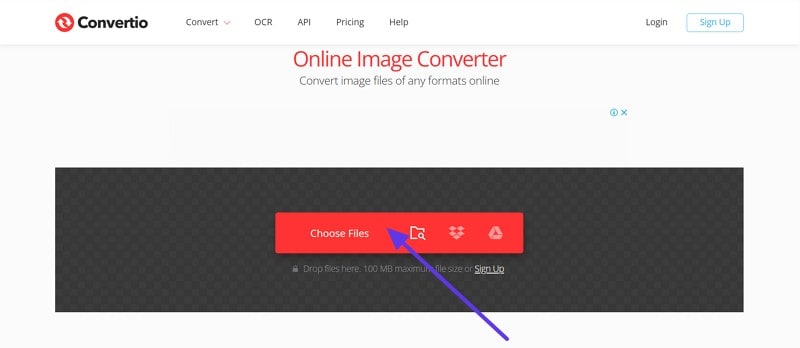
Schritt 2. Danach klicken Sie auf den Abwärtspfeil und wählen das Format „BMP“ aus dem erweiterten Menü. Drücken Sie die „Konvertieren“-Schaltfläche, um nach der Auswahl die Konvertierung der JPG-Datei in BMP zu starten.
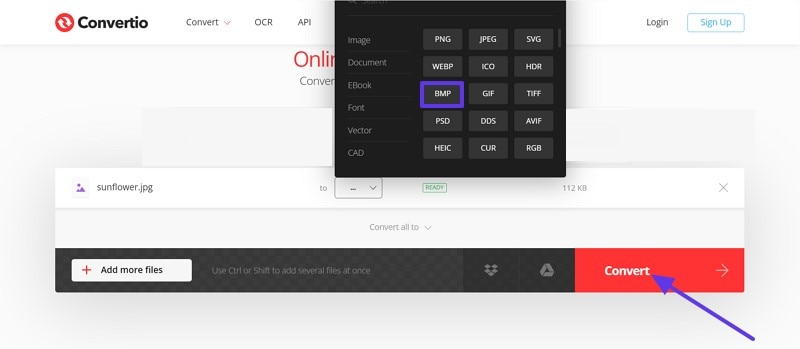
Schritt 3. Dies dauert einige Sekunden. Wenn der Vorgang abgeschlossen ist, klicken Sie auf die Schaltfläche „Herunterladen“ und speichern Sie das Bild im neuen Format.
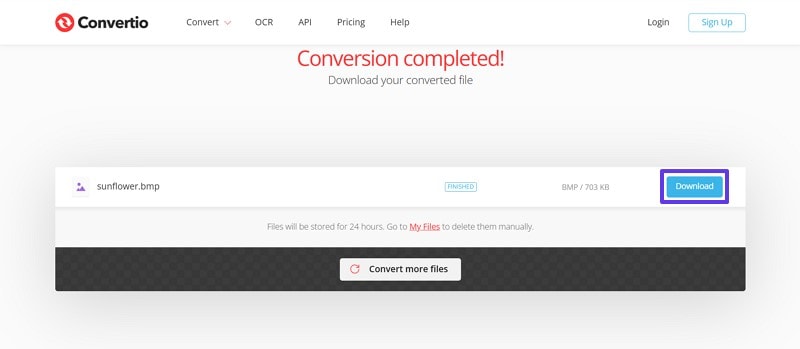
2. CloudConvert
Ein weiteres Tool zum Konvertieren von JPG in BMP-Dateien ist CloudConvert, das bis zu 200 Formate für eine einfache Umwandlung anbietet. Sie können die Konvertierung nach Ihren gewünschten Einstellungen anpassen und erhalten hochwertige Ergebnisse. Außerdem ist das Tool nach ISO 27001 zertifiziert, sodass Sie sich keine Sorgen um Datenlecks machen müssen. Zur Unterstützung finden Sie hier eine detaillierte Schritt-für-Schritt-Anleitung zum Konvertieren der Bilddatei:
Schritt 1.Um die JPG-Datei umzuwandeln, öffnen Sie das Tool über den Browser und klicken Sie auf die Schaltfläche „Datei auswählen“, um die gewünschte Datei hochzuladen.
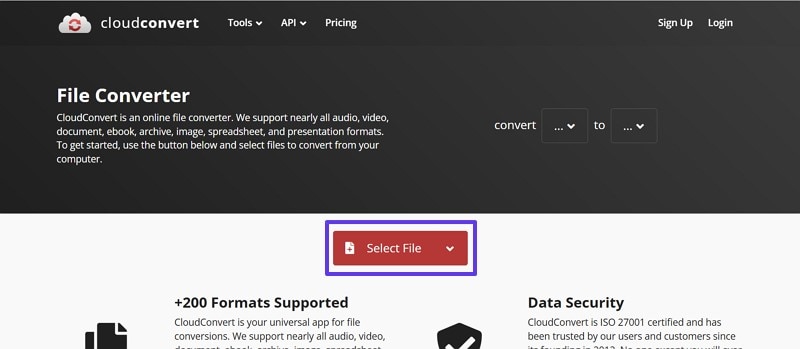
Schritt 2. Wählen Sie anschließend aus dem Formatlisten-Menü das Format „BMP“ aus, indem Sie auf den „nach unten“-Pfeil neben der Option „Konvertieren in“ klicken, und drücken Sie auf die Schaltfläche „Konvertieren“.
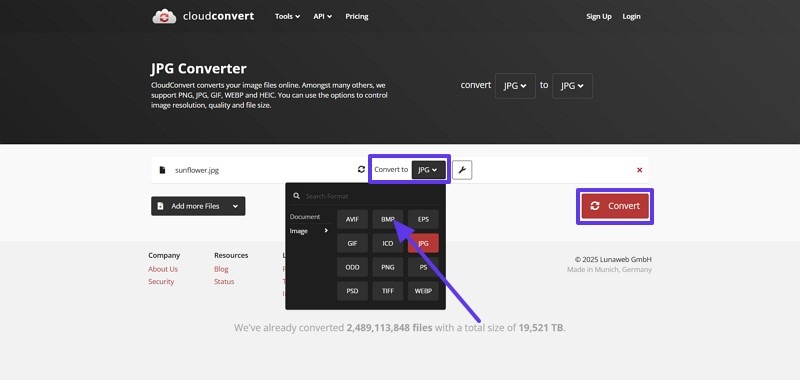
Schritt 3. Nach Abschluss der Konvertierung klicken Sie in der Mitte des Bildschirms auf die Schaltfläche „Herunterladen“ und speichern Sie die Datei auf Ihrem Gerät.
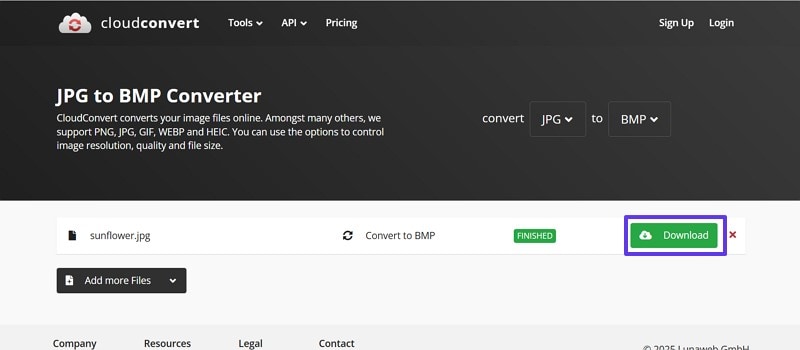
3. Zamzar
Wenn SieJPG in BMP Bild konvertierenmöchten, unterstützt dieses Tool über 1200 Dateiformate und ermöglicht jede Art von Konvertierung. Es soll alle Dateiumwandlungen in weniger als 10 Minuten abschließen, was es zu einer schnellen und effizienten Option macht. Mit den angegebenen Schritten können Sie mithilfe des Batch-Verarbeitungstools mehr als eine Datei gleichzeitig ändern.
Schritt 1.Starten Sie das Tool und klicken Sie auf die Option „Dateien auswählen“ im Hauptinterface, um die Bilddatei hinzuzufügen.
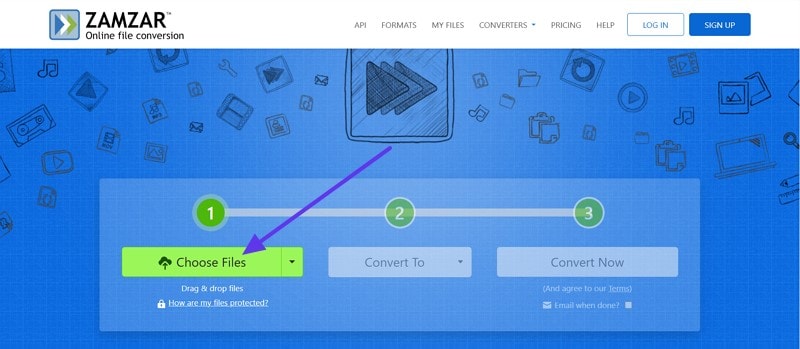
Schritt 2. Klicken Sie neben der Schaltfläche „Konvertieren in“ auf den „Abwärts“-Pfeil und wählen Sie das „BMP“-Format aus der erweiterten Liste.

Schritt 3. Anschließend klicken Sie auf die Schaltfläche „Jetzt konvertieren“, um den Vorgang zu starten, und speichern es nach Abschluss auf Ihrem Gerät.
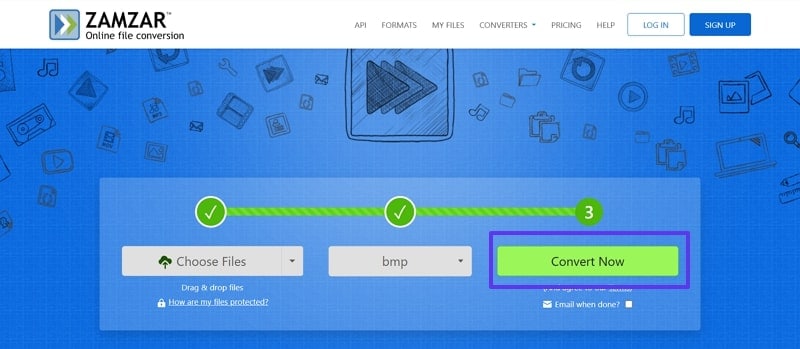
4.Online-Convert.com
Konvertieren Sie JPG in BMP-Bild mit dieser Option, da sie auch Dateien in einer breiten Liste von Formaten umwandelt. Die Tools lassen Sie die gewünschte Datei auswählen und das gewünschte Zielformat bestimmen, um die Konvertierung sofort durchzuführen. Wenn Sie wissen möchten, wie Sie dieses Tool verwenden, um Ihre JPG-Datei in BMP zu konvertieren, kann Ihnen die folgende Anleitung dabei helfen:
Schritt 1.Greifen Sie zum Online-Tool und drücken Sie den „Drop“-Pfeil neben der Option „Konvertieren“ und wählen Sie die JPG-Bilddatei aus.
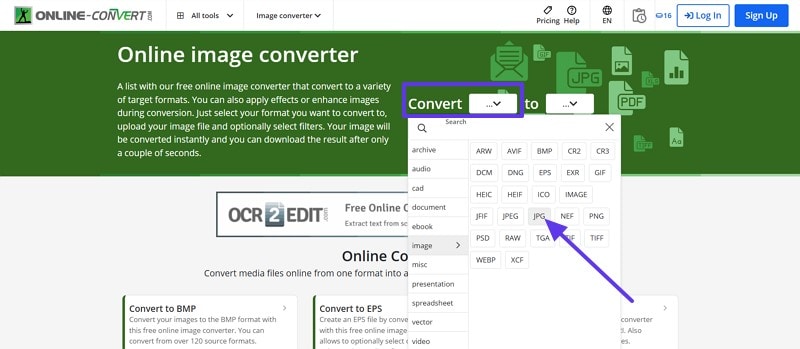
Schritt 2. Ebenso wählen Sie das Zielformat aus, indem Sie die „Abwärts“-Taste neben „Zu“ drücken und das BMP-Format aus der Liste auswählen.
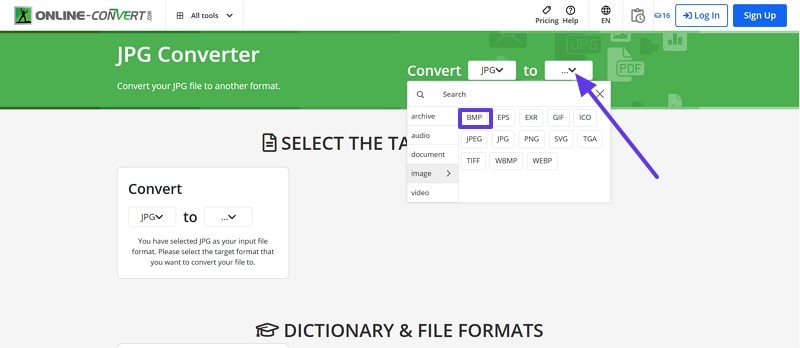
Schritt 3.Nachdem Sie die Formate ausgewählt haben, klicken Sie auf die Schaltfläche „Dateien auswählen“, um die Datei von Ihrem Gerät hinzuzufügen.
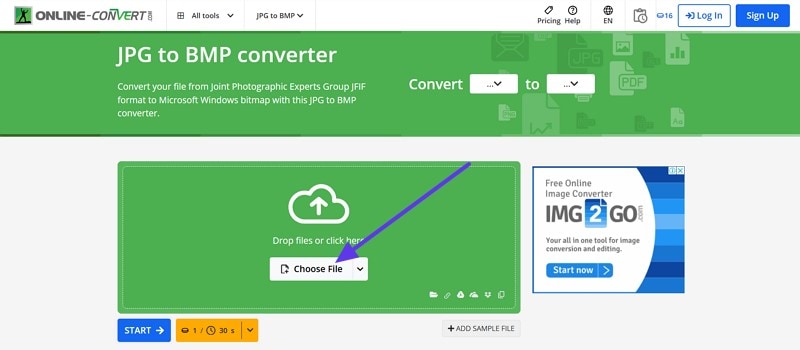
Schritt 4.Drücken Sie die Schaltfläche „Start“, um den Konvertierungsvorgang zu beginnen, wenn die Datei erfolgreich hochgeladen wurde.
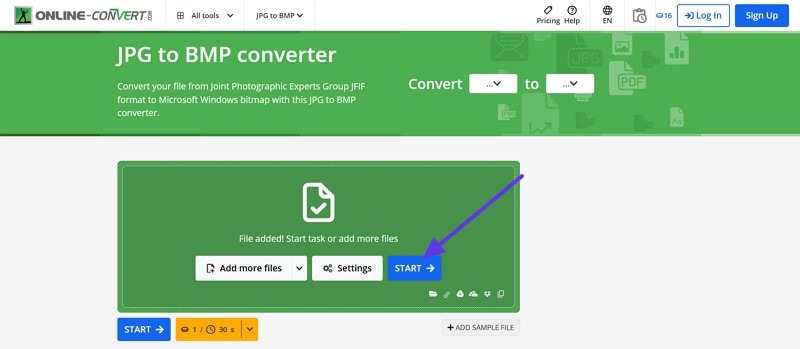
Einschränkungen bei der Verwendung von Online-Tools
- Diese Online-Tools erlauben es Ihnen nur, Dateien mit einer bestimmten Größe hochzuladen; einige unterstützen beispielsweise nur 100 MB, andere bis zu 2 GB.
- Sie können jeweils nur eine begrenzte Anzahl von Dateien konvertieren; beispielsweise lassen manche Konverter 10 Dateien pro Tag zu, andere nur 2.
Stapelkonverter
Teil 6. Häufige Probleme beim Konvertieren von JPG- zu BMP-Bildern
Obwohl es einfach ist, eine JPG in eine BMP zu ändern, ist der Prozess nicht immer fehlerfrei. Der folgende Abschnitt behandelt einige häufige Probleme, auf die Sie stoßen könnten, und wie Sie diese frühzeitig erkennen können:
- Erhöhte Dateigröße: Da diese Dateien unkomprimiert sind, können die resultierenden Bilder erheblich größer als JPGs sein. Dies füllt Ihren Speicherplatz schnell mit Fotos, die eine hohe Auflösung haben.
- Farbtiefe-Unterschiede: BMP unterstützt verschiedene Bit-Tiefen, wie 24-Bit und 32-Bit. Wenn die Bereiche nicht richtig angepasst werden, können die Farben des Bildes verzerrt oder ungenau erscheinen.
- Software Einschränkungen: Einige Konverter, insbesondere kostenlose oder Online-Tools, beschränken die Ausgabeauflösung oder verringern die Bildschärfe. Dies kann dazu führen, dass BMP-Dateien von geringer Qualität sind.
- No Metadaten Übertragung:Funktionen wie Kameraeinstellungen, GPS-Standort oder Urheberrechte werden bei der Konvertierung oft nicht erhalten. Viele einfache Tools überspringen diese Daten vollständig, was es für Nutzer, die darauf angewiesen sind, unpraktisch macht.
- Stapel- Konvertierung Einschränkungen:Die meisten eingebauten oder leichten Tools erlauben keine Stapelkonvertierungen von JPG zu BMP. Das macht das Konvertieren mehrerer JPG-Dateien zeitaufwändig und mühsam.
Fazit
Zusammenfassend lässt sich sagen, dass JPG zwar ein universelles Format ist und verschiedene Funktionen bietet, aber wenn Sie ein klares und unkomprimiertes Bild möchten, müssen Sie JPG in BMP umwandeln. Daher hat Sie dieser Leitfaden mit den Unterschieden zwischen diesen Top-Formaten und den Zeitpunkten, zu denen Sie diese Konvertierung vornehmen müssen, vertraut gemacht. Es bietet auch eine Software, 2 integrierte Tools und Online-Optionen für die Konvertierung. Unter diesen Optionen gilt jedoch UniConverter als die zuverlässigste.



